Μπορείτε να προσθέσετε αριθμούς σελίδων σε PDF;
Πώς να εισαγάγω αριθμούς σελίδων στο έγγραφο PDF μου;
Αν θέλετε να προσθέσετε αριθμούς με λατινικούς αριθμούς σελίδων σε PDF, απλά έρχεστε στο σωστό μέρος.
Όπως γνωρίζετε, το Adobe Acrobat Pro είναι ένα από τα δημοφιλή προγράμματα επεξεργασίας PDF. Μπορείτε να εξατομικεύσετε αριθμούς σελίδων, κεφαλίδες και υποσέλιδα σε PDF με το Acrobat. Αυτό το άρθρο θα σας δείξει λεπτομερή βήματα για να προσθέσετε διάφορα στυλ αριθμών σελίδων σε PDF με ή χωρίς το Acrobat.
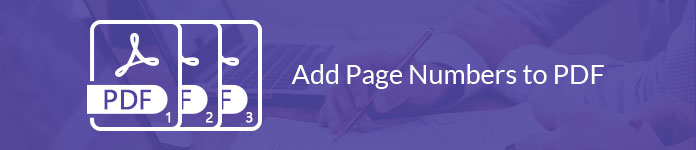
Χρησιμοποιώντας το Adobe Acrobat Pro, μπορείτε να εισαγάγετε αριθμούς σελίδων ή την τρέχουσα ημερομηνία σε ένα PDF σε προσαρμοσμένο μέρος. Μπορείτε επίσης να προσθέσετε μια κεφαλίδα ή υποσέλιδο αρίθμησης Bates στο νομικό έγγραφο ευρετηρίασής σας, αν και δεν μπορείτε να χρησιμοποιήσετε την αρίθμηση με ημερομηνία για προστατευμένα ή κρυπτογραφημένα αρχεία.
Είστε έτοιμοι να προσθέσετε αριθμούς σελίδων σε PDF με το Adobe Acrobat Pro 9; Απλώς διαβάστε και ακολουθήστε.
Βήμα 1Προσθέστε ένα αρχείο PDF στο Adobe Acrobat Pro
Εάν υπάρχουν σελίδες που δεν θέλετε να διατηρήσετε, τότε jus διαχωρισμένο αρχείο PDF για να αφαιρέσετε ανεπιθύμητες σελίδες και, στη συνέχεια, προσθέστε τον αριθμό σελίδας σε αυτό.
Βήμα 2Προσθέστε κεφαλίδα και υποσέλιδο στο αρχείο PDF
Επιλέξτε "Επεξεργασία PDF" από το μενού "Εργαλεία". Βρείτε και κάντε κλικ στην επιλογή "Κεφαλίδα και υποσέλιδο" και "Προσθήκη" με τη σειρά. Στη συνέχεια, επιλέξτε την κεφαλίδα ή το υποσέλιδο για να προσθέσετε αριθμούς σελίδων PDF. Πριν προσθέσετε αριθμούς σελίδων σε ένα έγγραφο PDF, πρέπει να καθορίσετε τις τιμές "Γραμματοσειρά" και "Περιθώριο".
Βήμα 3Προσθέστε αριθμούς σελίδων σε PDF με το Acrobat Pro
Πληκτρολογήστε κείμενα και αριθμούς σελίδων στο προσαρμοσμένο μέρος. Στη συνέχεια, κάντε κλικ στην επιλογή "Εισαγωγή αριθμού σελίδας" και σχετικές επιλογές. Μπορείτε να επιλέξετε "Αριθμός σελίδας και μορφή ημερομηνίας" για να εμφανίσετε λατινικούς αριθμούς και να εξατομικεύσετε άλλες λεπτομέρειες.
Επιπλέον, μπορείτε να κάνετε κλικ στο "Επιλογές εύρους σελίδων" για να ορίσετε πού και πώς να προσθέτετε αριθμούς σελίδων στο Acrobat.
Μην ξεχάσετε να εξετάσετε το αποτέλεσμα εξόδου στην ενότητα "Προεπισκόπηση". Επιτέλους, επιλέξτε "OK" ή "Εφαρμογή σε πολλαπλούς" για να αποθηκεύσετε τις αλλαγές.
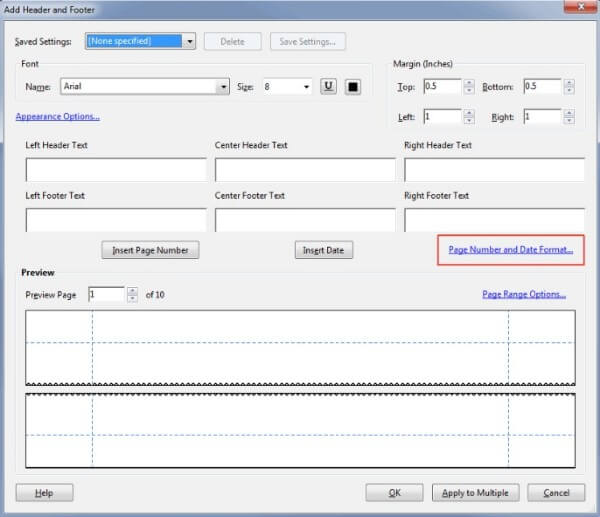
Σημείωση: Μπορείτε επίσης να χρησιμοποιήσετε το εργαλείο αρίθμησης PDF Bates για να προσθέσετε αριθμούς σελίδων με το Acrobat Pro.
Αρχικά, επιλέξτε "Περισσότερα" στη δευτερεύουσα γραμμή εργαλείων. Κάντε κλικ στις επιλογές "Bates Numbering" και "Add" για να προσθέσετε ένα αρχείο PDF που απαιτεί αρίθμηση. Μπορείτε να χρησιμοποιήσετε το "Move Up" ή το "Move Down" για να προσαρμόσετε τις παραγγελίες σελίδων PDF με μη αυτόματο τρόπο.
Στη συνέχεια, κάντε κλικ στο "OK" και τοποθετήστε τους αριθμούς σελίδων στο παράθυρο διαλόγου "Προσθήκη κεφαλίδας και υποσέλιδου". Επιλέξτε "Εισαγωγή αριθμού Bates". Μετά από αυτό, μπορείτε να εισαγάγετε τα πλαίσια "Αριθμός ψηφίων", "Αριθμός έναρξης", "Πρόθεμα" και "Επίθημα". Τέλος, κάντε κλικ στο "OK" για να προσθέσετε αριθμούς Bates σε ένα PDF.
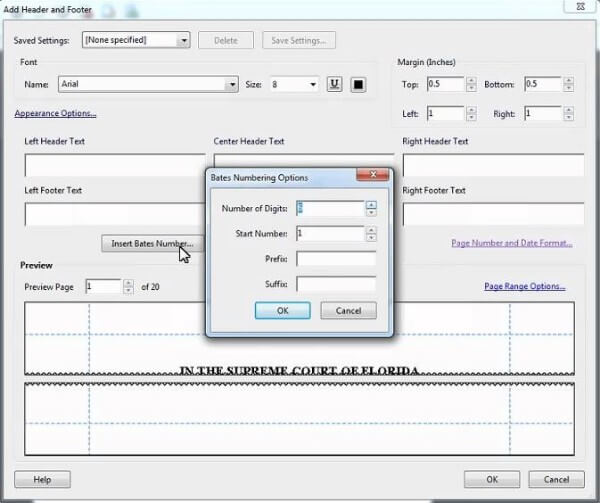
Το Adobe Acrobat Pro δεν είναι ένα εύκολο στη χρήση εργαλείο επεξεργασίας PDF. Πολλοί άνθρωποι θέλουν να προσθέσουν αριθμούς σελίδων σε pdf χωρίς Acrobat. Στην πραγματικότητα, υπάρχουν πολλοί διαδικτυακοί επεξεργαστές PDF για την προσθήκη αριθμών σελίδων σε αρχεία PDF, όπως iLovePDF, Soda PDF, PDF.io, PDF Candy και άλλα. Οι λειτουργίες για την προσθήκη αριθμών σελίδων σε PDF δωρεάν online είναι αρκετά παρόμοιες. Έτσι, αυτή η ενότητα θα πάρει το iLovePDF ως παράδειγμα.
Βήμα 1Επισκεφτείτε το iLovePDF (https://www.ilovepdf.com/add_pdf_page_number).
Βήμα 2Επιλέξτε ένα αρχείο PDF από σκληρό δίσκο, Google Drive ή Dropbox.
Βήμα 3Ρυθμίστε τη λειτουργία σελίδας ως "Μονή σελίδα" ή "Αντιμετώπιση σελίδων".
Βήμα 4Εξατομικεύστε τη θέση του αριθμού σελίδας, τη μορφή αριθμού σελίδας, την τυπογραφία και άλλες ρυθμίσεις.
Βήμα 5Κάντε κλικ στην επιλογή "Προσθήκη αριθμών σελίδων" στο κάτω μέρος για να προσθέσετε αριθμούς σελίδων σε ένα αρχείο PDF στο διαδίκτυο.
Σε αντίθεση με το Adobe Acrobat Pro, το iLovePDF δεν σας παρέχει δυνατότητες επεξεργασίας. Επομένως, εάν χρειάζεστε περαιτέρω δυνατότητες επεξεργασίας για αρχείο PDF, τότε χρειάζεστε το PDF editor.
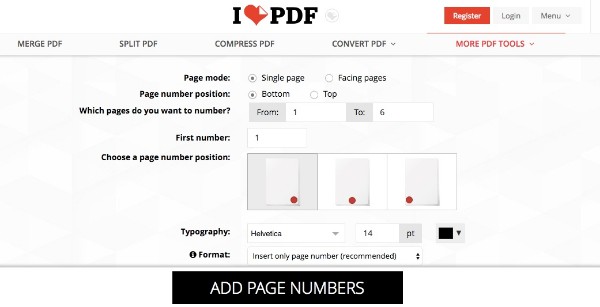
Αφού προσθέσετε αριθμούς σελίδων PDF, μπορείτε να χρησιμοποιήσετε Aiseesoft Μετατροπέας PDF Ultimate για να μετατρέψετε επιλεγμένες σελίδες PDF σε άλλες μορφές αντί για ένα μακρύ έγγραφο PDF. Η προηγμένη τεχνολογία OCR μπορεί να σας βοηθήσει να αναγνωρίσετε με ακρίβεια περισσότερες από 190 γλώσσες. Επιπλέον, μπορείτε να εξαγάγετε το κείμενο από ένα αρχείο PDF με βάση την εικόνα, την αρχική οθόνη και τη μορφή γρήγορα.
Aiseesoft Μετατροπέας PDF Ultimate

Συμπέρασμα
Μπορείτε να προσθέσετε αριθμούς σελίδων σε PDF online ή offline τώρα; Τόσο οι χρήστες Windows όσο και οι χρήστες Mac μπορούν να προσθέσουν αριθμούς σελίδων σε ένα υπάρχον αρχείο PDF με ή χωρίς το Acrobat εδώ.
Εάν αυτό το άρθρο λειτουργεί, μοιραστείτε το για να βοηθήσετε περισσότερα άτομα. Φυσικά, μπορείτε επίσης να αφήσετε τις ερωτήσεις σας παρακάτω.